[置顶] arcgis api for js入门开发系列十六 GP服务三发布前的准备
2017-03-03 02:36
513 查看
这里的准备分为两部分,分别是数据整理和环境设置。
上面我们使用到全国主要城市图,新建的Feature Class,中间和最后生成的等等数据,我们最好数据整理一下。
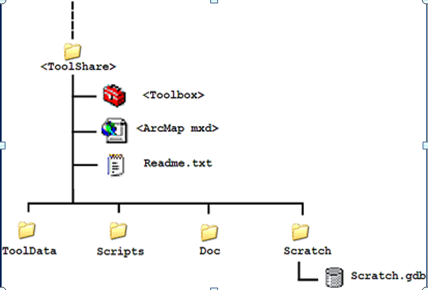
上图是我们常见的一个数据结构图。
ToolData在这里面,我们可以放置我们的底图Geodatabase和Schema Geodatabase。何为Schema,上面我们新建的Feature Class,类似一种模板。
Scripts可以放置一些python脚本文件,具体脚本文件,请看下一篇关于python集成Module Builder ,生成工具。
Doc可以放置一些说明文件。
Scratch放置一些中间数据,例如上一个博客我们生成的缓冲区文件,就可以放置在这里。
例如这是我新建的文件列表

地理处理环境设置是影响工具执行结果的附加参数。这些参数与常规工具参数的区别在于它们不会显示在工具对话框中(存在某些例外情况)。更确切地说,这些参数是先前使用独立对话框设置的值,工具在运行时将询问和使用这些参数。
环境设置有四个级别:
应用程序级别设置是默认设置,执行任何工具时均应用该设置。
工具级别设置适用于工具的单次运行并且会覆盖应用程序级别设置。
模型级别设置使用某种模式指定和保存,并且会覆盖工具级别设置和应用程序级别设置。
模型过程级别设置在模型过程级别指定,随模型一起保存,并且会覆盖模型级别设置。
应用程序级别,我们点击ArcMap-Geoprocessing-Environment。

这里我们将Workspace - Current Workspace设置到第一个图的ToolShare文件,然后Scratch Workspace设置到图中的Scratch文件夹。
然后,调整我们的工具,需要中间文件和最后生产的文件,都放置在相对WorkSpace路径下。右键我们之前编辑的工具,然后点击Edit。找到相应的输出文件或输入文件模块,双击打开,设置为相对地址。例如我这里设置的最后的输出文件,%scratchworkspace%,就代表上面的Scratch
Workspace路径。

等等,我们还得去完成一件事情,就是需要设置我们新建的module需要设置保存为相对路径。当然也需要将MXD文档设置为相对路径。编辑模型-菜单栏Model-Model Properties-圈中下面标红的。建议来说,MXD文档之类的工程,最后设置为相对路径,直接就拷贝使用。

可能,很多人不知道为什么需要设置ArcMap的Workspace?我们需要在ArcMap中跑一遍,验证是否正确,所以需要修改环境变量。在Server 使用GP服务当中,每一次请求的时候,都会产生一个job,这个job会有自己的环境变量,这样一来,就可以保住整个数据不会互相影响。
我们保存所有的设置之后,然后重新运行一遍。下面我们就要进行服务的发布了。
这是我的数据文件 下载
| 数据整理 |
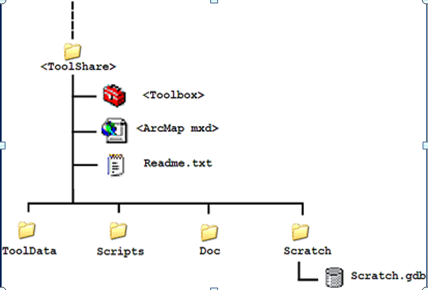
上图是我们常见的一个数据结构图。
ToolData在这里面,我们可以放置我们的底图Geodatabase和Schema Geodatabase。何为Schema,上面我们新建的Feature Class,类似一种模板。
Scripts可以放置一些python脚本文件,具体脚本文件,请看下一篇关于python集成Module Builder ,生成工具。
Doc可以放置一些说明文件。
Scratch放置一些中间数据,例如上一个博客我们生成的缓冲区文件,就可以放置在这里。
例如这是我新建的文件列表

| 环境设置 |
环境设置有四个级别:
应用程序级别设置是默认设置,执行任何工具时均应用该设置。
工具级别设置适用于工具的单次运行并且会覆盖应用程序级别设置。
模型级别设置使用某种模式指定和保存,并且会覆盖工具级别设置和应用程序级别设置。
模型过程级别设置在模型过程级别指定,随模型一起保存,并且会覆盖模型级别设置。
应用程序级别,我们点击ArcMap-Geoprocessing-Environment。

这里我们将Workspace - Current Workspace设置到第一个图的ToolShare文件,然后Scratch Workspace设置到图中的Scratch文件夹。
然后,调整我们的工具,需要中间文件和最后生产的文件,都放置在相对WorkSpace路径下。右键我们之前编辑的工具,然后点击Edit。找到相应的输出文件或输入文件模块,双击打开,设置为相对地址。例如我这里设置的最后的输出文件,%scratchworkspace%,就代表上面的Scratch
Workspace路径。

等等,我们还得去完成一件事情,就是需要设置我们新建的module需要设置保存为相对路径。当然也需要将MXD文档设置为相对路径。编辑模型-菜单栏Model-Model Properties-圈中下面标红的。建议来说,MXD文档之类的工程,最后设置为相对路径,直接就拷贝使用。

可能,很多人不知道为什么需要设置ArcMap的Workspace?我们需要在ArcMap中跑一遍,验证是否正确,所以需要修改环境变量。在Server 使用GP服务当中,每一次请求的时候,都会产生一个job,这个job会有自己的环境变量,这样一来,就可以保住整个数据不会互相影响。
我们保存所有的设置之后,然后重新运行一遍。下面我们就要进行服务的发布了。
这是我的数据文件 下载
相关文章推荐
- [置顶] arcgis api for js入门开发系列十七 GP服务四GP服务发布
- [置顶] arcgis api for js入门开发系列十三 通过Ajax的调用执行GP服务 (含源代码)
- [置顶] arcgis api for js入门开发系列十八 GP服务五 JavaScript API调用GP服务
- [置顶] arcgis api for js入门开发系列十二 GP服务 实现缓冲区及运算分析(含源代码)
- [置顶] arcgis api for js入门开发系列十四 GP服务一框架介绍
- WCF开发实战系列二:使用IIS发布WCF服务
- ArcGIS API for Silverlight 调用GP服务准备---GP模型建立、发布、测试
- arcgis api for silverlight开发系列之六:缓冲区分析实现及Geometry service服务发布
- WCF开发实战系列四:使用Windows服务发布WCF服务
- WCF开发实战系列二:使用IIS发布WCF服务
- 使用ArcGIS GP服务之三发布前的准备
- WCF开发实战系列四:使用Windows服务发布WCF服务
- WCF开发实战系列二:使用IIS发布WCF服务
- ArcGIS API for Silverlight 调用GP服务准备---GP模型建立、发布、测试
- WCF开发实战系列四:使用Windows服务发布WCF服务
- WCF开发实战系列四:使用Windows服务发布WCF服务
- WCF开发实战系列二:使用IIS发布WCF服务
- [置顶]信息发布系统 Jquery+MVC架构开发(6)BLL层提供WCF 服务
- WCF开发实战系列二:使用IIS发布WCF服务
- WCF开发实战系列四:使用Windows服务发布WCF服务
